Como desativar notificações no Android

As notificações são ótimas, e o sistema de notificação do Android é indiscutivelmente o melhor disponível. Mas se chegar um momento em que você não precisa de todas essas notificações, veja como desativá-las.
Como o Android está disponível gratuitamente para os fabricantes baixarem e personalizarem, ajustar suas configurações de notificação pode ser ligeiramente diferente em várias versões e fabricante constrói do sistema operacional. Assim, interromperemos nossa discussão sobre a desativação de notificações em várias categorias com base nos dispositivos mais populares e que serão desenvolvidas lá fora. Primeiro, no entanto, vamos dar uma olhada em como temporariamente silenciar as notificações com o recurso Não perturbe - que é bastante consistente nas compilações.
Use Não perturbe para cancelar temporariamente as notificações
Quando se trata de Não perturbe no Android, nem sempre ficou claro o que você pode esperar dessas configurações. Felizmente, a partir da versão mais recente do sistema operacional, o Google parece ter resolvido a funcionalidade.
A essência é basicamente esta: quando você ativa Não perturbe (geralmente abreviado como DND), suas notificações são exibidas, mas não faça sons. A exceção aqui é qualquer aplicativo que você tenha definido como Modo Prioritário. Eles ainda podem produzir sons.
Da mesma forma, você pode definir contatos específicos como "Com estrela" e permitir que mensagens ou chamadas desses contatos ignorem as restrições de Não perturbe. Para fazer isso, basta tocar na estrela ao lado do nome do contato no aplicativo Contatos.
Em seguida, no menu Configurações> Sons> Não perturbe> Somente prioridade permite (marcado como “Permitir exceções” nos dispositivos Samsung), defina as opções de Mensagens e Chamadas para "Somente de contatos com estrela" (ou "Apenas contatos favoritos" na Samsung).
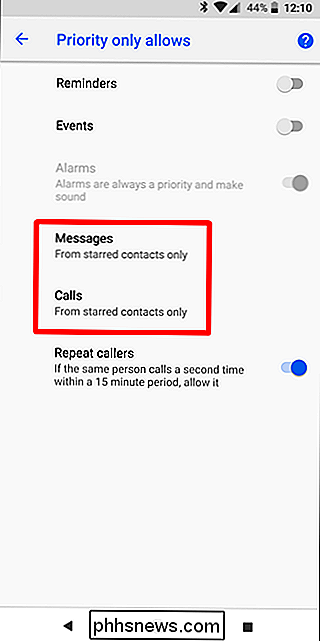
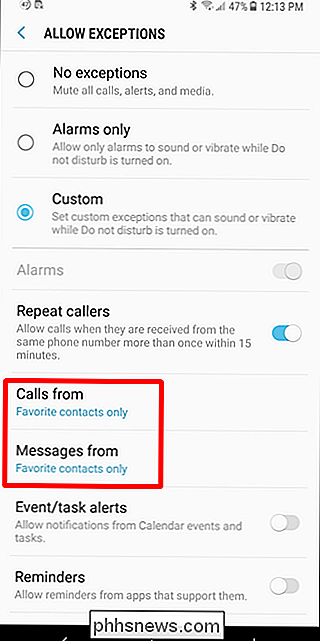
Você também pode definir horários automáticos de Não Incomodar, ótimos para a noite.
Desativar Notificações em Estoque Android
Stock Android semelhante ao encontrado em telefones Nexus e Pixel (entre outros) - é a versão mais pura do Android disponível. É Android como pretendido pelo Google.
RELACIONADO: Como usar os novos canais de notificação do Android Oreo para personalização de notificação ultra-granular
Dito isso, os ajustes de notificações são diferentes em várias versões, especialmente quando se trata do mais novo versão do sistema operacional: Android 8.x (Oreo). O Oreo recebeu uma grande reformulação em todo o sistema de gerenciamento de notificações, por isso é dramaticamente diferente de seus predecessores. Enquanto esta postagem se concentra exclusivamente em como desabilitar notificações, também temos uma visão muito mais detalhada de como usar os canais de notificação do Oreo para um controle mais granular.
Desativar Notificações no Android 8.x (Oreo)
Para desativar notificações de aplicativos em estoque Android Oreo, puxe para baixo o tom de notificação e, em seguida, toque no ícone cog para acessar o menu Configurações. De lá, escolha a configuração "Aplicativos e notificações".
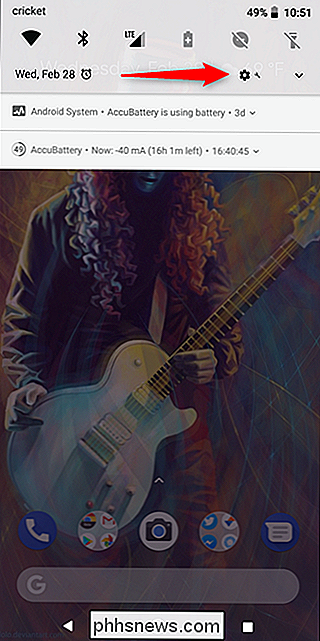
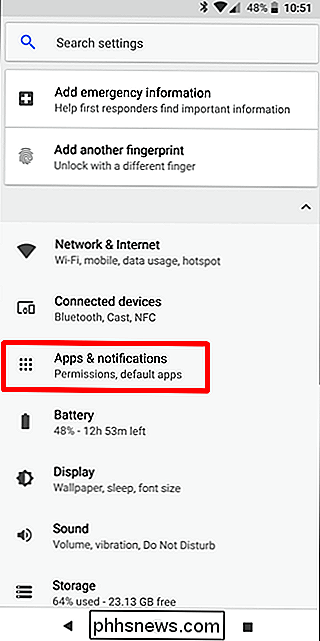
Selecione a opção "Notificações".
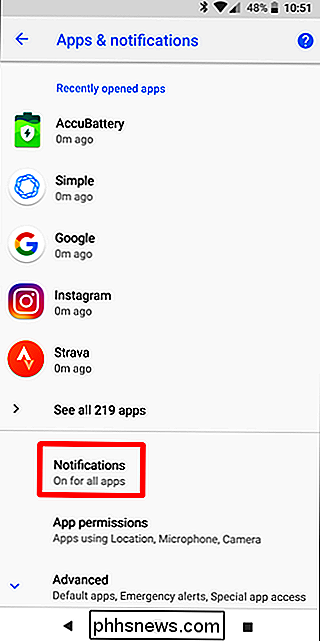
A entrada superior aqui provavelmente mostra que as notificações estão "Ativadas para todos os aplicativos" - que é o padrão. Toque para acessar a lista de todos os aplicativos instalados no seu telefone, juntamente com as configurações de notificação de cada aplicativo.
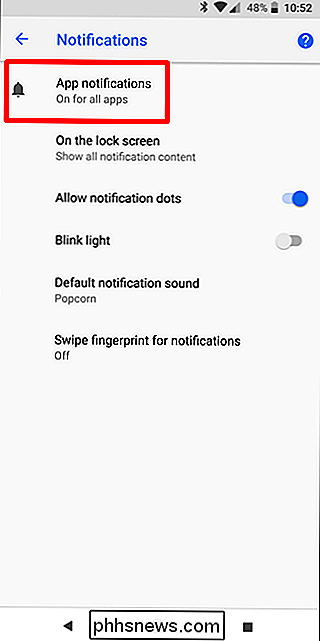
Cada aplicativo tem suas próprias opções de notificação individuais, então toque no aplicativo que você deseja controlar e ative o controle deslizante "Ativar" para a posição de desligado. Isso desativa completamente todas as notificações para esse aplicativo específico.
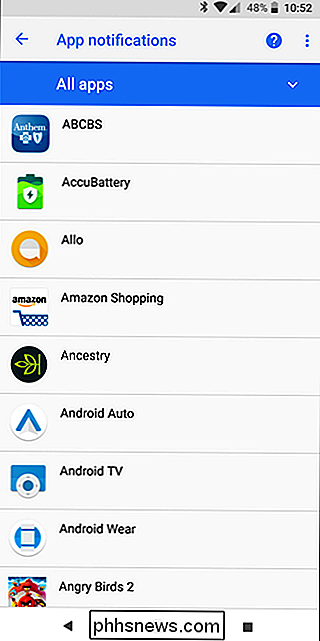
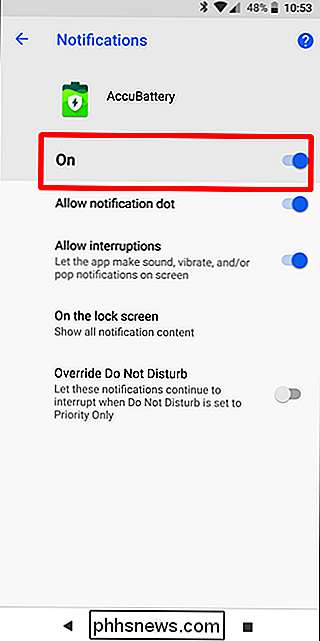
Repita isso em todos os aplicativos para os quais você deseja desativar as notificações.
Como desativar as notificações no Android 7.x (Nougat)
Baixar a notificação sombra e, em seguida, toque no ícone de engrenagem para acessar o menu Configurações. De lá, role para baixo e escolha a configuração "Notificações".
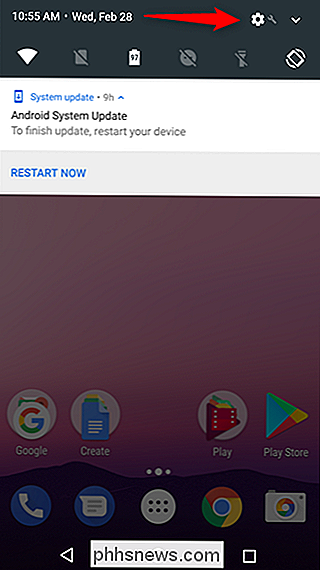
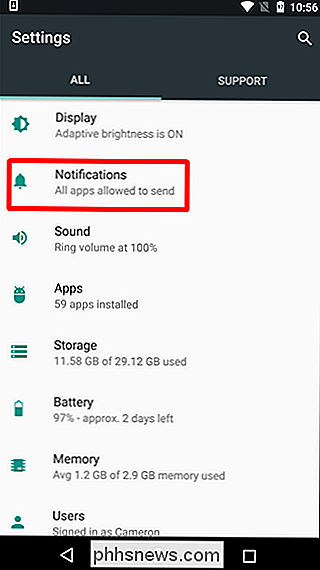
RELATED: Como gerenciar, personalizar e bloquear notificações no Android Nougat
A partir desse ponto, basta tocar em cada entrada do aplicativo para ajustar suas opções de notificação . Para desativar completamente as notificações de um aplicativo, ative a opção "Bloquear tudo" para a posição "ligado".
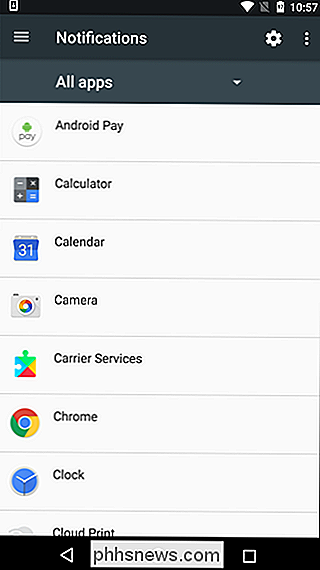
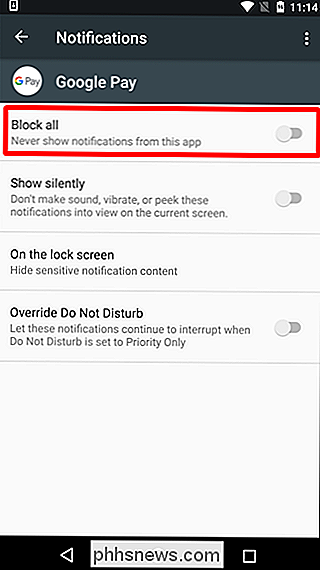
Repita isso em todos os aplicativos para os quais você deseja desabilitar as notificações.
Como desabilitar notificações no Android 6.x ( Marshmallow)
Em dispositivos Marshmallow, você precisa puxar a sombra de notificação para baixo duas vezes para expor o botão cog, que você pode tocar para entrar no menu Configurações.
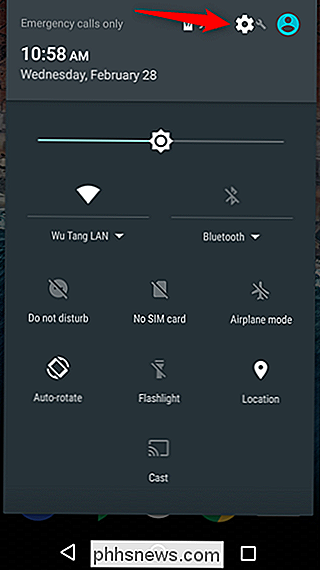
No menu “Configurações”, toque em “Som & Notification ”e, em seguida, role para baixo até ver a entrada" Notificações do aplicativo ". Toque em.
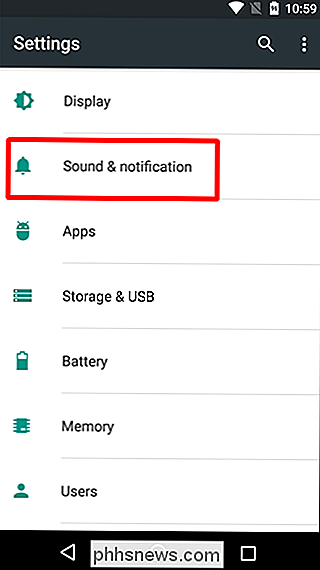
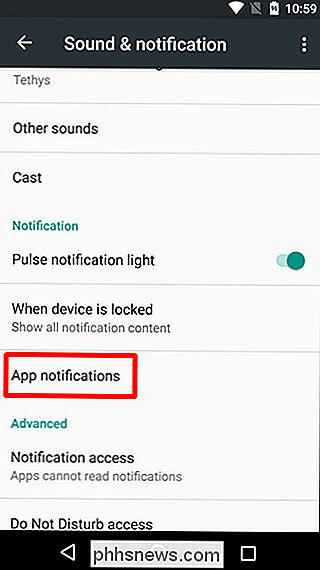
Toque em cada aplicativo para ver suas opções de notificação. Para desativar as notificações de um aplicativo, alterne o botão "Bloquear tudo" para ativar a posição.
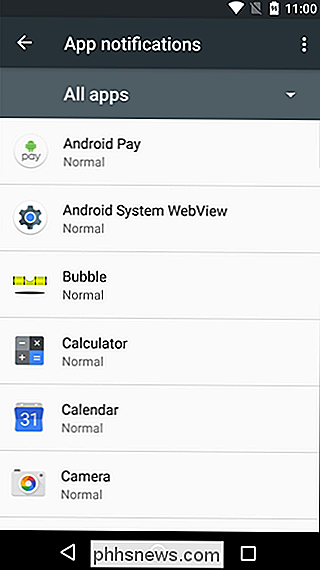
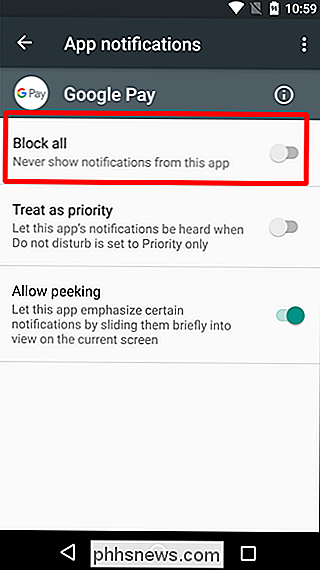
Concluído e concluído - faça isso em todos os aplicativos para os quais deseja parar de receber notificações.
Desativar notificações no Samsung Galaxy Dispositivos
A Samsung lida com as configurações de notificação de forma um pouco diferente dos dispositivos Android, principalmente porque a Samsung gosta de mudar tudo no sistema operacional para adequá-la à sua marca.
Para os fins deste post, para olhar para o Android 7.x build (Nougat) da Samsung, que atualmente está disponível nas variantes do Galaxy S7 e S8.
Abra a aba de notificações e toque no ícone de roda dentada. No menu "Configurações", toque na entrada "Notificações".
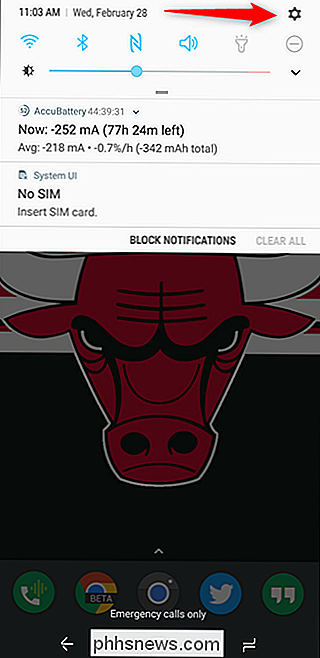
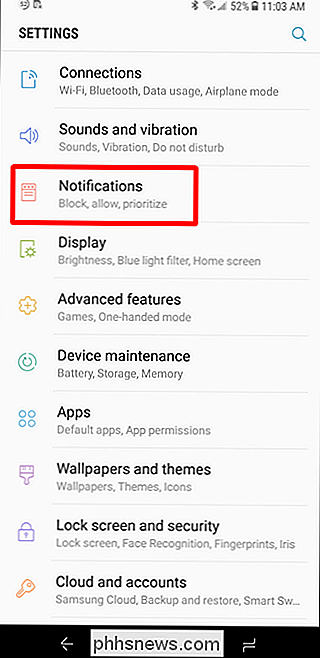
Aqui é onde a Samsung acerta: se você não quiser nenhuma notificação neste dispositivo, simplesmente desligue o botão "Todos os aplicativos". Boom - todas as notificações estão desativadas. Outras versões do Android devem ser observadas.

Depois de desativar as notificações para todos os aplicativos, você pode acessar e ativar apenas os aplicativos que deseja notificar. Basta deslizar o botão de um dos apps para a posição On para ativar as notificações.
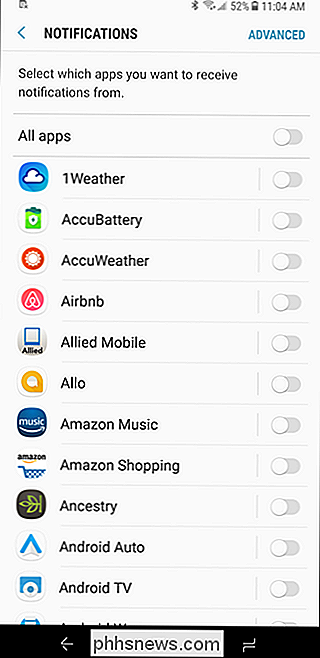
Esta pode ser a única vez que você me ouve dizer isso, mas acho que a Samsung realmente acertou o Android. Honestamente, eles acertaram as configurações de notificação de todos os demais sistemas operacionais. Desativar todos os aplicativos de uma vez é ótimo, mas também ser capaz de desativar todos os aplicativos e, em seguida, habilitar somente aqueles que você quer é uma grande economia de tempo.
Dicas para controle de notificação mais granular
RELACIONADO: Como usar os novos canais de notificação do Android Oreo para personalização de notificação ultra granular
Como mencionado anteriormente, o Android Oreo permite um controle de notificação incrivelmente granular para a maioria dos aplicativos usando um novo recurso chamado Notification Channels, que basicamente permite que os desenvolvedores agrupem tipos de notificações juntos em seus aplicativos. Você pode então definir diferentes níveis de importância para esses grupos de notificação.
Mas se você estiver usando uma versão pré-Oreo como Marshmallow / Nougat - ou um telefone Samsung - ainda há algumas coisas que você pode fazer para obter um controle melhor
Ao acessar a página de notificação de cada aplicativo, preste atenção especial às opções outras do que o recurso Bloquear. Existem alguns recursos valiosos aqui que permitem que você faça mais com notificações.
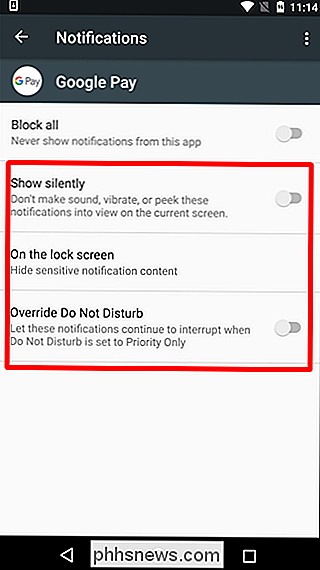
RELACIONADO: Como ocultar notificações confidenciais na tela de bloqueio do Android
E a boa notícia é que essas opções são basicamente as mesmas Versões do Android e versões do fabricante (novamente, salve o Oreo), onde você terá algumas opções interessantes:
- Mostrar silenciosamente: Isso ainda permitirá que as notificações sejam exibidas, mas elas não emitirão um tom audível. > On Lock Screen:
- A opção para mostrar todos, alguns ou nenhum conteúdo daquele aplicativo em particular na tela de bloqueio Substituir Não Perturbe / Definir como Prioridade:
- Isso ignora todos os ajustes não perturbe e “força” o aplicativo a fazer um som e ligar a tela quando uma notificação chegar. Use isso para seus aplicativos mais importantes. Como parar de irritar mensagens e fazer chamadas telefônicas
Se você está tendo um problema Com mensagens com spam ou chamadas telefônicas, você não precisa bloquear notificações para esses apps. Há algumas coisas que você pode fazer em vez disso:
Se forem apenas textos irritantes ou telefonemas dos quais você deseja se livrar, você pode bloquear esses números manualmente com bastante facilidade. É aí que eu começaria.
Se você está tendo um problema com spam, no entanto, você tem algumas outras opções. O discador em estoque O Android pode detectar automaticamente e alertar você sobre possíveis chamadas de spam. Você pode ativar essa opção em Configurações> ID do chamador e Spam; apenas mude essa opção para on.
Se você estiver em um telefone diferente ou quiser ainda mais controle, recomendamos usar o Mr. Number - um aplicativo de bloqueio de spam bem conceituado.
Como mencionamos anteriormente, o sistema de notificação do Android é facilmente um de seus recursos mais poderosos. Com esses ajustes, você pode fazer o melhor para sua situação específica. Coisas muito legais.

Como recuperar iMessages excluídas de um iPhone ou iPad
Se você já excluiu iMessages e depois quis recuperá-las, não é necessariamente fácil fazer isso. Mas é possível. Existem três métodos diferentes para recuperar iMessages excluídos. Você pode restaurar a partir de um backup do iCloud ou de um backup do iTunes, você pode usar um aplicativo que verifica backups de dados excluídos ou um aplicativo que verifica dados excluídos do dispositivo.

O que é o alcance dinâmico na fotografia?
Na fotografia, a “faixa dinâmica” é a diferença entre os tons mais escuros e mais claros de uma imagem, geralmente preto puro e branco puro. É mais comumente usado para falar sobre o alcance dinâmico máximo que uma câmera é capaz de RELACIONADO: O que é uma “Parada” na Fotografia? A faixa dinâmica é medida em “paradas”.


